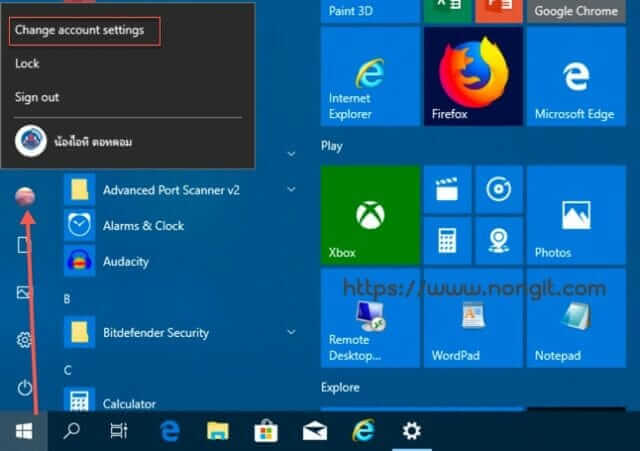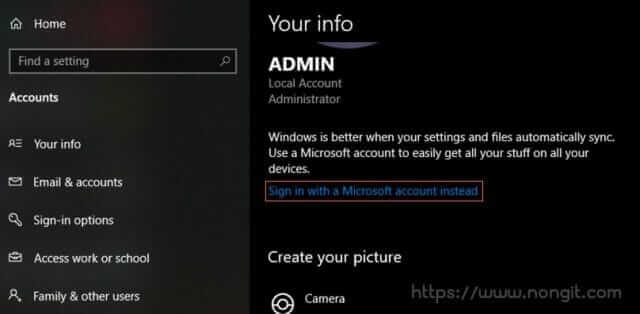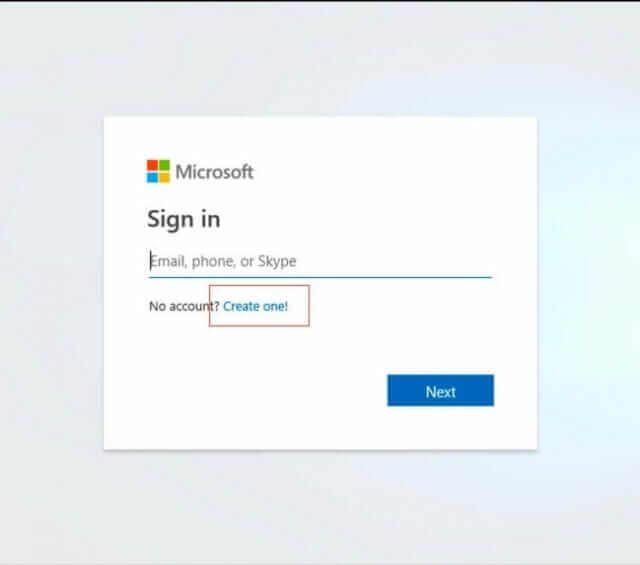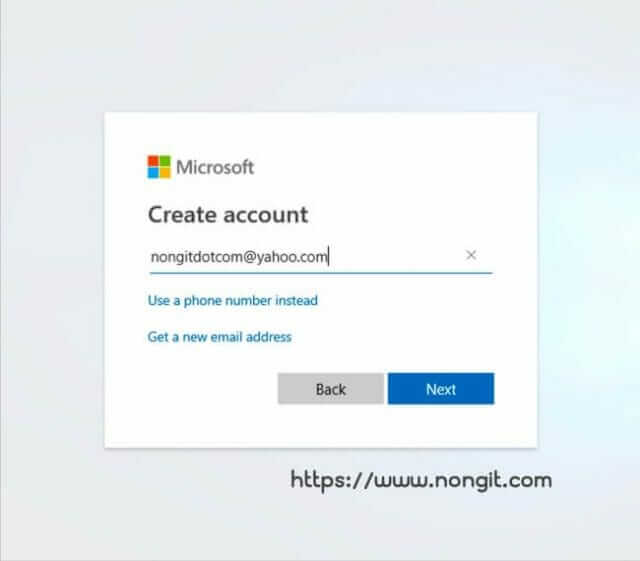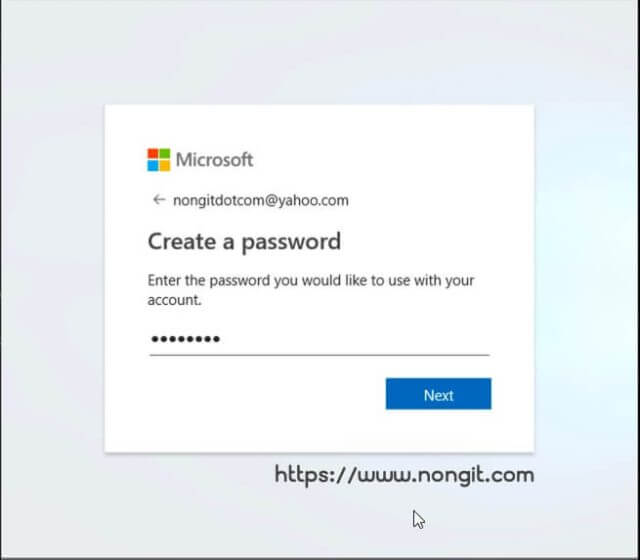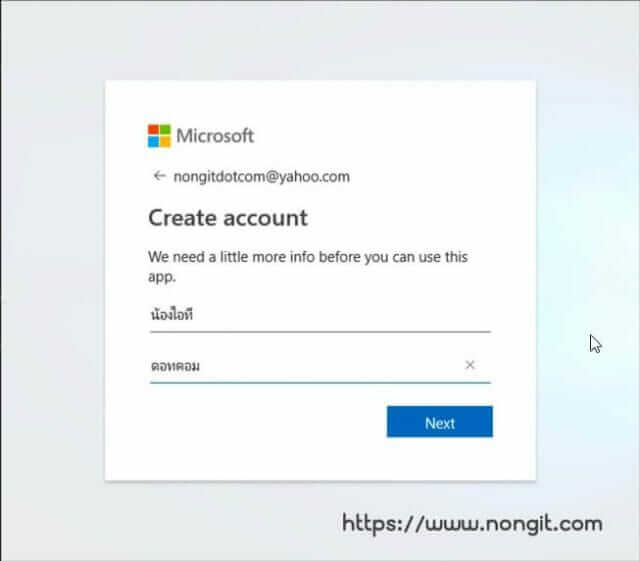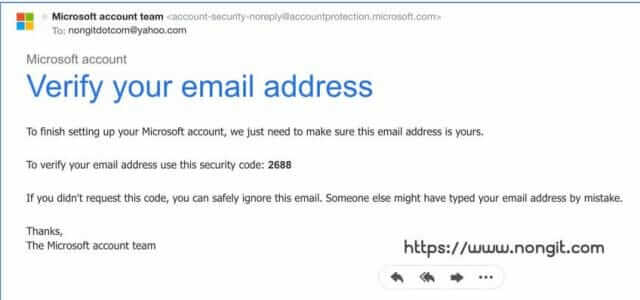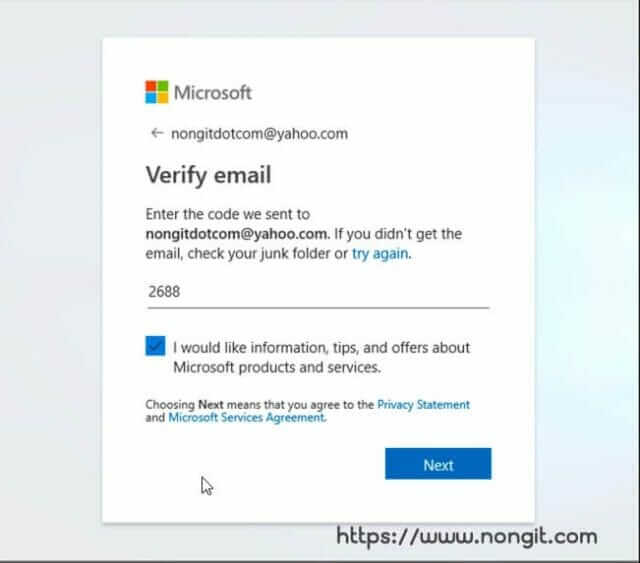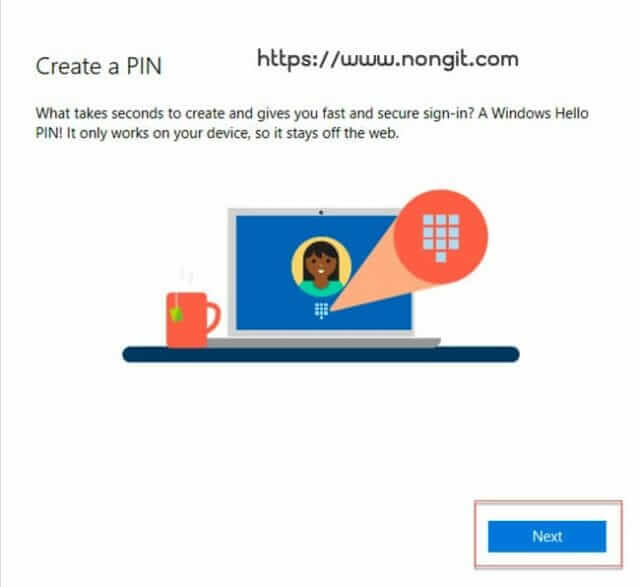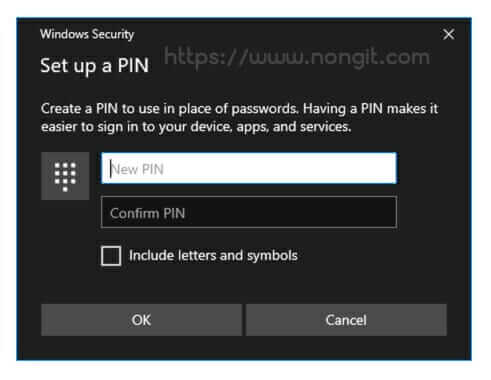สำหรับฟังก์ชั่นการเข้าใช้ระบบ Windows ด้วย Microsoft Account นั้นเริ่มตั้งแต่ Windows 8 และก็ยังมีอยู่ใน Windows 10 เช่นเดียวกัน ซึ่งทาง Microsoft แนะนำว่าเป็นวิธีที่ดีที่สุดสำหรับการ Sign in เข้าใช้ Windows แต่ก็ยังสามารถที่จะเลือกสร้าง Local user ได้เหมือนเดิม
แน่นอนว่าผู้ใช้หลายคนอาจจะมีคำถามว่าเราสามารถใช้อีเมล์ Gmail หรือ Yahoo Login เข้าใช้ Windows 10 ได้ไหม แทนที่จะต้องสร้างอีเมล์ของ Microsoft ใหม่
สร้างบัญชี Microsoft Account โดยใช้ Gmail, Yahoo!
หลายคนที่มีอีเมล์ของ Gmail หรือ Yahoo ก็มองว่าไม่จำเป็นที่จะสร้างบัญชีอีเมล์ของ Microsoft (@MSN.com, @Outlook.com, @Hotmail.com หรือ @Live.com) ขึ้นมาเพิ่มอีก ดังนั้นทาง Microsoft จึงเปิดให้เราสามารถใช้ Gmail และ Yahoo นี้สร้างบัญชี Microsoft ได้เหมือนกัน
สิ่งหนึ่งที่เราต้องรู้ก็คือ เราจะไม่สามารถเข้าใช้ระบบ Email ของทาง Microsoft ได้ แต่เราจะสามารถใช้คุณสมบัตรอื่นๆได้เหมือนกับบัญชี Microsoft เช่น OneDrive, Office Online เป็นต้น ส่วนระบบอีเมล์ก็ใช้กับระบบเดิมที่เคยใช้ปกติ
หมายเหต: บทความนี้จะเป็นการสร้างบัญชี microsoft ใน Windows 10 ดังนั้นก็จะแนะนำตัวอย่างจากการเข้าใช้ Windows 10 แบบ Local user และเริ่มสร้างบัญชีไมโครซอฟต์
1) ที่หน้าต่าง Windows 10 ให้คลิกที่ Start menu แล้วคลิกที่ icon user แล้วคลิกที่ Change account settings
2) หลังจากนั้นเลือก Sign in with a Microsoft account instead
3) แล้วจะเปิดหน้าต่าง Microsoft account ให้เราคลิก Create one
4) กรอกอีเมล์ที่ต้องการใช้เป็น Microsoft Account แล้วคลิก Next
5) กำหนดรหัสผ่าน โดยจะเป็นสำหรับบัญชีไมโครซอฟต์ที่จะใช้ Sign in เข้า Windows 10 เท่านั้น ซึ่งจะตั้งเหมือนกับอีเมล์ หรือกำหนดใหม่ก็ได้ แล้วคลิก Next
6) และก็กำหนดข้อมูลชื่อ นามสกุล แล้วคลิก Next ก็จะเป็นการกำหนดข้อมูลวันเดือนปีเกิด
7) จนมาถึงหน้าของการยืนยันตัวตน ก็ให้เราตรวจสอบอีเมล์ที่ได้ส่งจาก Microsoft ไปให้เราในอีเมล์ กรอกยืนยันแล้วก็คลิก Next
8) แล้วก็จะให้เราใส่รหัสผ่าน User ที่เราใช้งานอยู่ปัจจุบัน นั้นก็คือรหัสผ่านที่เราใส่ตอนเปิดคอมฯ หากไม่มีก็ว่างไว้ แล้วก็ให้คลิก Next
9) แล้วระบบจะให้เราสร้าง PIN สำหรับเข้าใช้เครื่องคอมฯ ให้คลิกปุ่ม Next
10) กำหนด PIN ตามที่ต้องการ โดยใช้เป็นตัวเลข 4 ตัว แล้วก็คลิก Ok
เท่านี้เราก็สามารถลงชื่อเข้าใช้ระบบ Microsoft ได้ด้วยอีเมล์และรหัสที่ได้กำหนดไว้เมื่อสักครู่ และ Sign in เข้าใช้ Windows 10 ด้วยอีเมล์และรหัสเดียวกันนี้ได้ในครั้งถัดไป